Toshiba Satellite A80: Глава 8
Глава 8: Toshiba Satellite A80
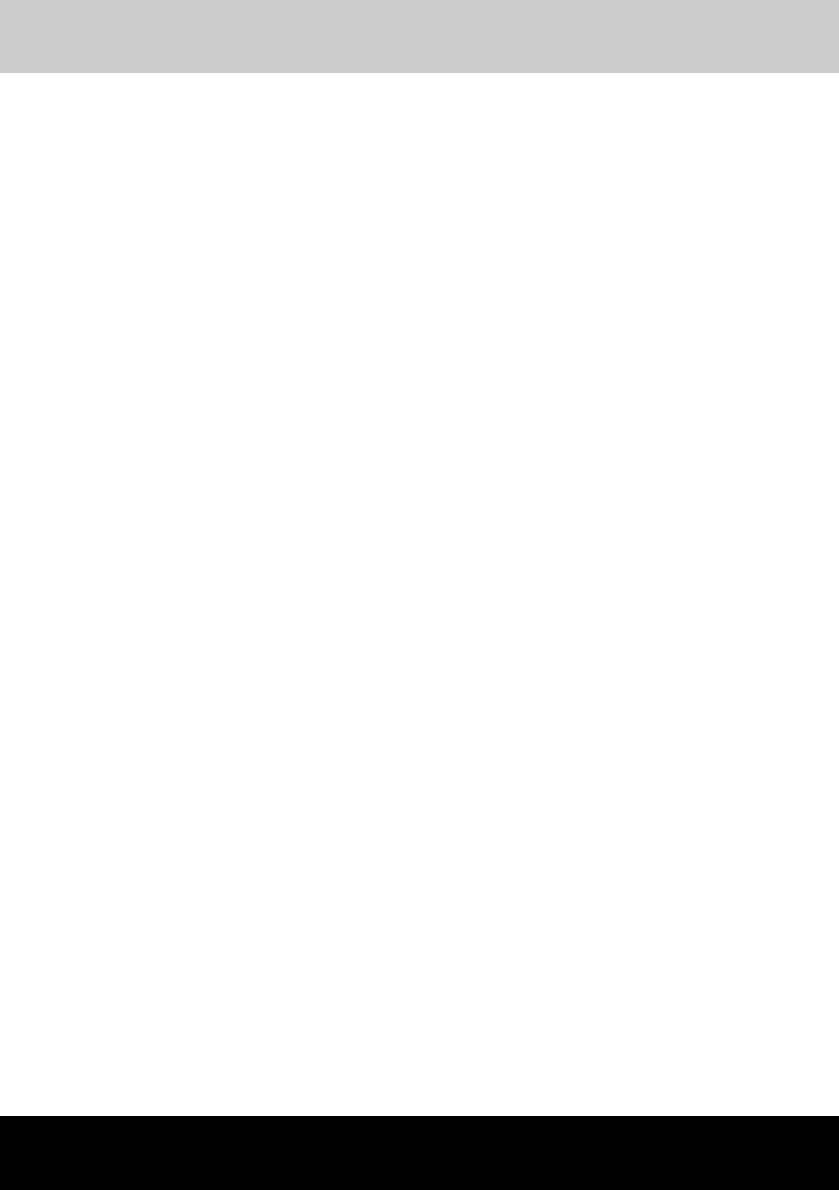
Toshiba A80
Глава 8
Дополнительные устройства
Дополнительные устройства могут расширить возможности
компьютера и
сделать его более универсальным. Данная глава
рассказывает о подключении и
установке устройств следующих типов,
которые можно приобрести у поставщика оборудования производства
корпорации TOSHIBA:
Платы памяти
■ Устройства PC card
■ Модули памяти SD (Secure Digital) / MMC (MultiMediaCard) / SM
(SmartMedia) / MS (Memory Stick) / MS Pro (Memory Stick Pro) / xD
(xD-Picture Card)
■ Модули памяти
Источники питания
■ Аккумуляторная батарея
■ Адаптер переменного тока
Периферийные устройства
■ Внешний монитор
■ Телевизор
■ Порт i.LINK (IEEE1394)
■ Замок-блокиратор
Руководство пользователя 8-1
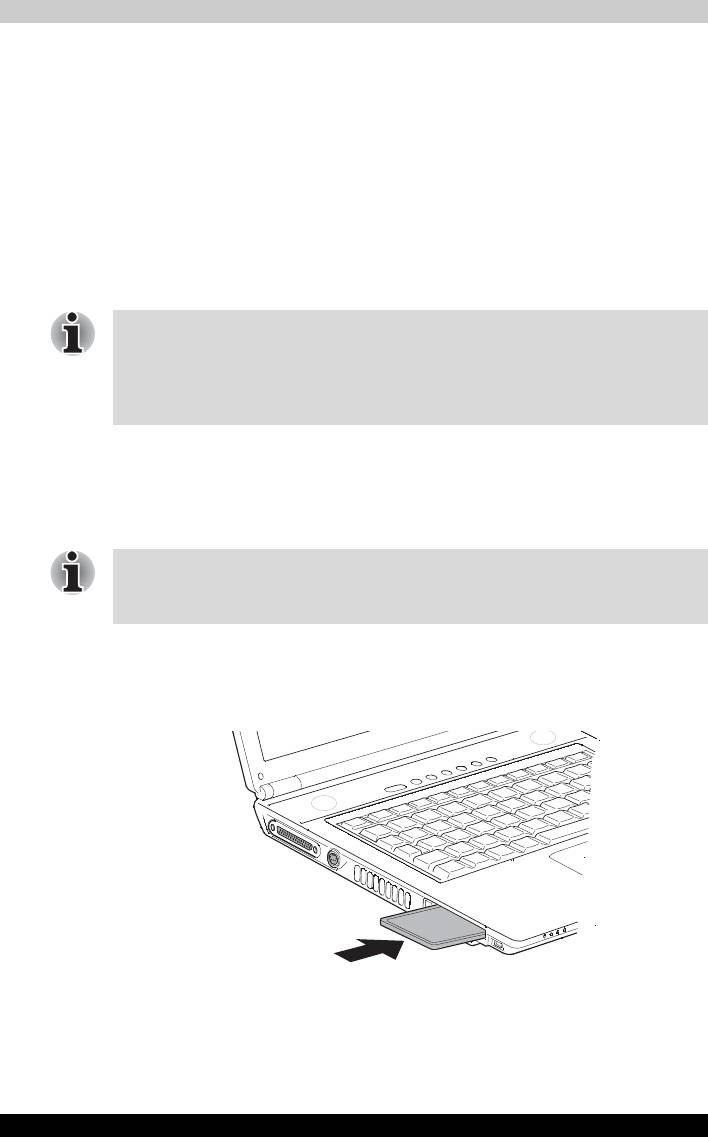
Дополнительные устройства
Платы PC card
Компьютер оснащен разъемом расширения для устройств формата PC
card, в который устанавливается одна 5-миллиметровая плата типа II.
Можно установить любое устройство формата PC card, которое
соответствует промышленным стандартам (изготовлено компанией
TOSHIBA или другим производителем). Разъемы поддерживают 16-
битные устройства формата PC
card, включая многофункциональные
16-битные устройства и
платы CardBus. Шина CardBus, отвечающая
требованиям нового стандарта для 32-битных устройств формата PC
Card, обеспечивает высокую производительность, необходимую для
передачи мультимедийных данных.
■ Кроме того, жесткий диск или дисковод CD-ROM, подключенный
к 16-битному разъему PC Card, может повлиять на
производительность акустической системы компьютера или на
передачу данных, в том числе замедляя ее скорость и приводя
к ошибкам при наборе номера.
Установка платы PC card
Разъем для плат PC Card расположен с левой стороны компьютера.
Функция «горячей» установки позволяет устанавливать устройства
формата PC Card без выключения питания компьютера.
Не устанавливайте устройства формата PC Card, когда
компьютер находится в ждущем или спящем режиме. При этом
некоторые платы могут работать некорректно.
Для установки устройства формата PC card выполните следующие
действия.
1. Вставьте плату PC card в гнездо разъема.
2. Аккуратно нажмите на него до упора.
Установка платы PC card
Установив плату, обратитесь к ее документации и проверьте
конфигурацию в операционной системе Windows, чтобы убедиться в ее
соответствии данному устройству.
Toshiba A80 8-2
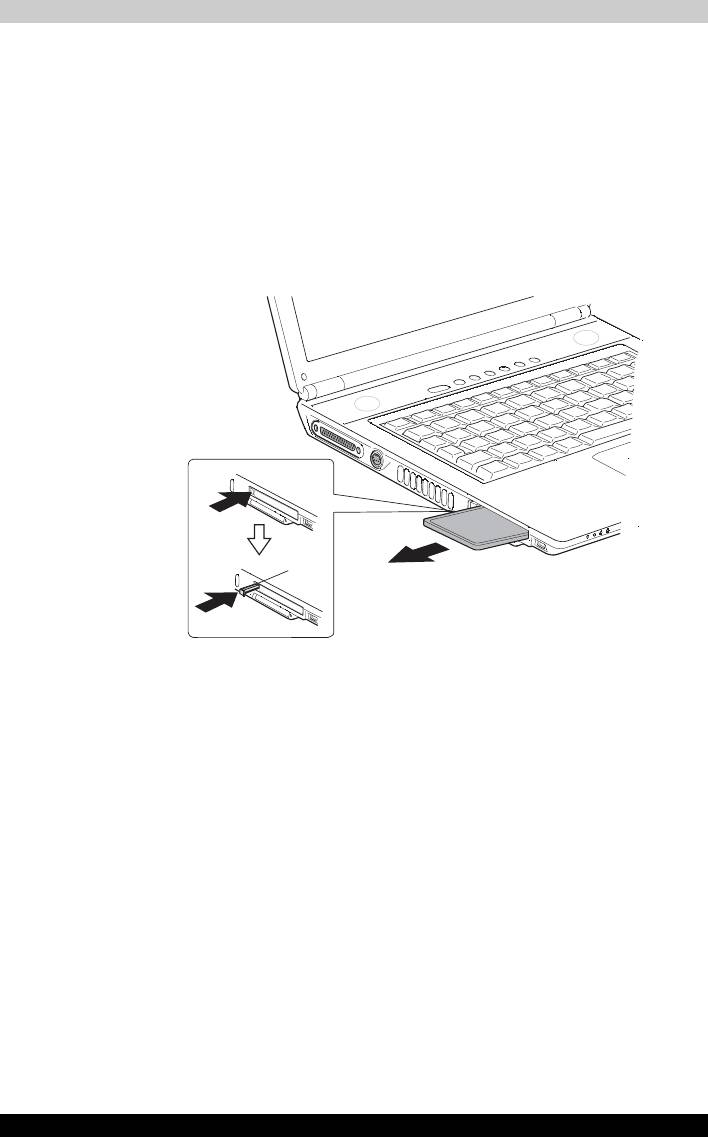
Дополнительные устройства
Извлечение платы PC card
1. Щелкните по значку «Безопасное извлечение устройства» на панели
задач.
2. Укажите устройство формата PC Card, которое нужно удалить.
3. Нажмите на кнопку извлечения платы PC Card, при этом кнопка
выдвигается наружу.
4. Нажмите на кнопку извлечения. Плата частично выйдет из гнезда
разъема.
5. Взявшись за плату, извлеките ее из гнезда.
КНОПКА
Eject button
ИЗВЛЕчЕНИя
Извлечение платы PC card
Toshiba A80 8-3
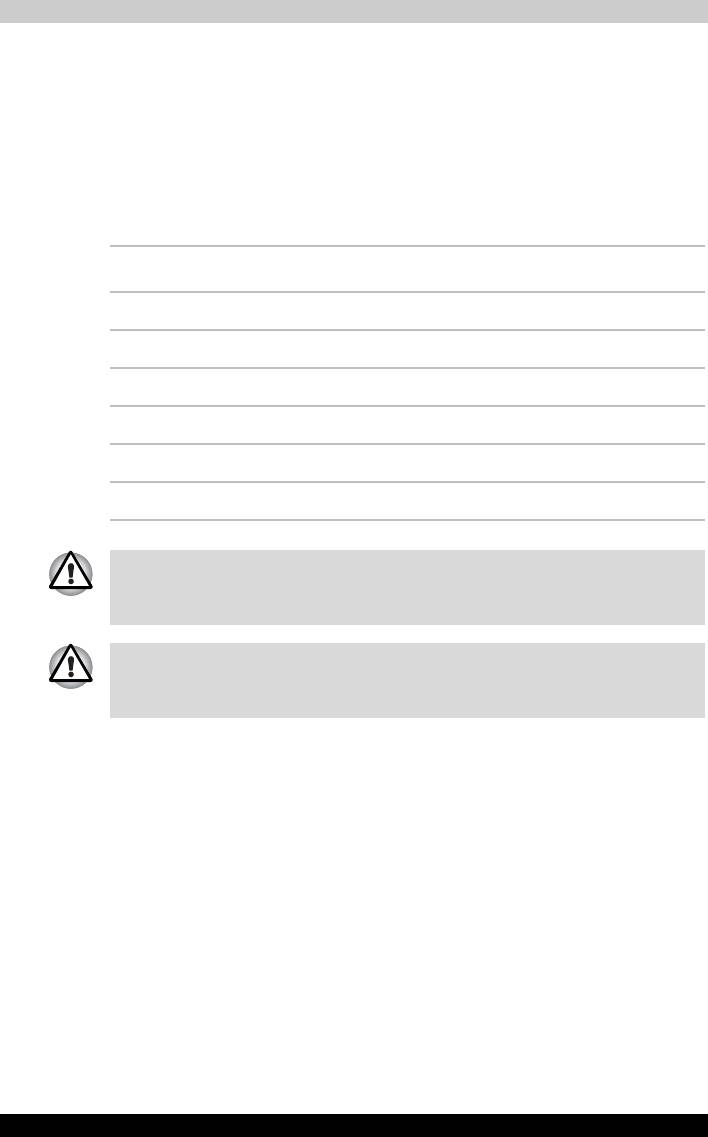
Дополнительные устройства
Модули памяти SD/MMC/SM/MS/MS Pro/xD
Компьютер оснащен многоформатным разъемом для цифровых карт
памяти, позволяющим устанавливать модули памяти SD / MMC / SM /
MS / MS Pro / xD. Эти модули памяти обеспечивают простоту
перенесения данных на компьютер с
таких устройств, оснащенных
флэш-памятью, как цифровые камеры или карманные компьютеры
(КПК). Варианты емкости карт приведены ниже.
Тип карты
Варианты емкости:
SD 8 Мб, 16 Мб, 32 Мб, 64 Мб, 128 Мб, 256 Мб, 512 Мб, 1 Гб
MMC 8 Мб, 16 Мб, 32 Мб, 64 Мб, 128 Мб, 256 Мб
SM 2 Мб, 4 Мб, 8 Мб, 16 Мб, 32 Мб, 64 Мб, 128 Мб
MS 8 Мб, 16 Мб, 32 Мб, 64 Мб, 128 Мб, 256 Мб
MS Pro 256 Мб, 512 Мб, 1 Гб
xD 4 Мб, 8 Мб, 16 Мб, 32 Мб, 64 Мб, 128 Мб, 256 Мб, 512 Мб
Не допускайте попадания посторонних предметов в гнездо разъема
карты памяти. Булавка или аналогичный предмет могут повредить
электронное оборудование компьютера.
Не форматируйте карты памяти средствами ОС Windows. Это
может привести к неработоспособности карт памяти
в периферийных устройствах.
Установка карты памяти
Для установки карты памяти выполните следующие действия.
1. Вставьте карту памяти в гнездо разъема.
2. Аккуратно нажмите на нее до упора.
Toshiba A80 8-4
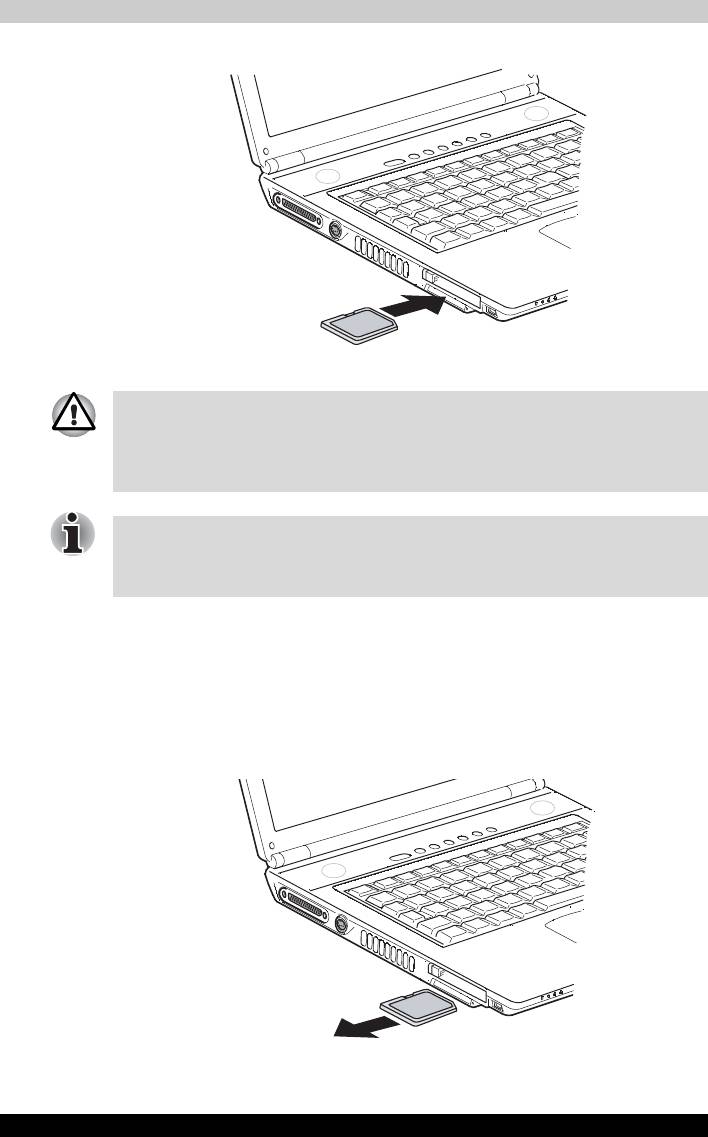
Дополнительные устройства
Установка карты памяти
Прежде чем вставить карту памяти, убедитесь в правильности ее
положения.
Если ОС Windows не удается считать данные с карты памяти,
переустановите карту.
■ Карты SmartMedia на 5 В не поддерживаются.
■ Карты Memory Stick Duo / Memory Stick Pro Duo / Mini-SD не
поддерживаются.
Извлечение карт памяти
Для извлечения карты памяти выполните следующие действия.
1. Щелкните по значку «Безопасное извлечение устройства» на
панели задач.
2. Остановите работу карты памяти, которую нужно извлечь.
3. Извлеките карту из гнезда.
Извлечение карты памяти
Toshiba A80 8-5
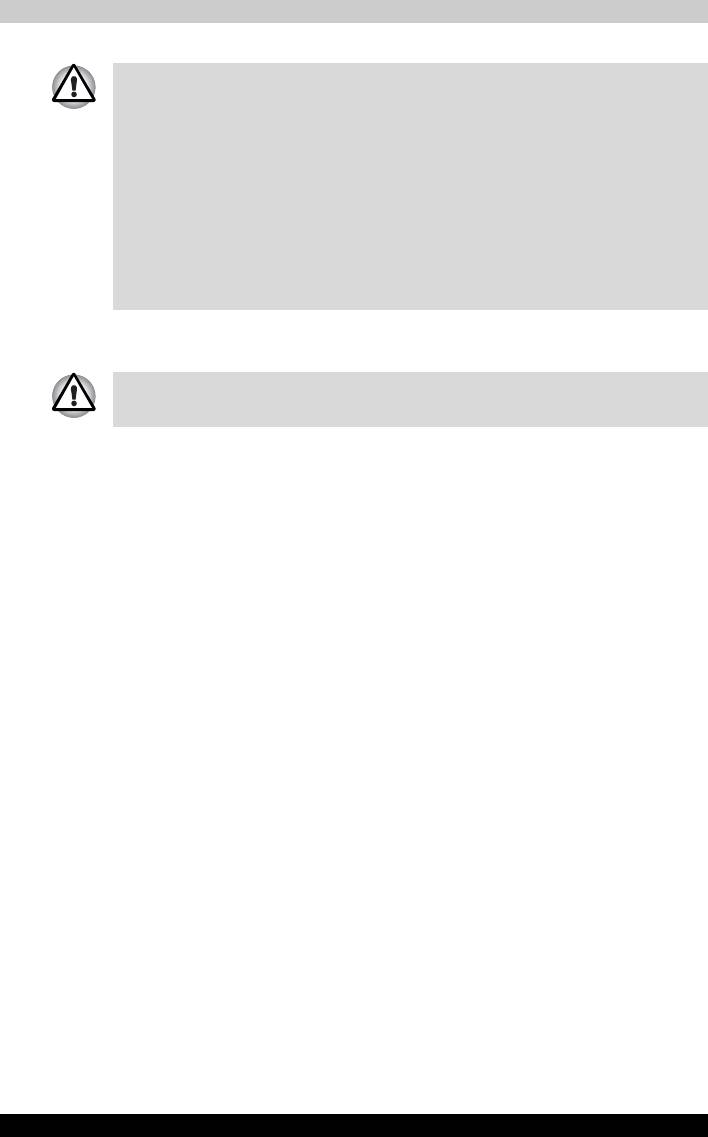
Дополнительные устройства
■ Перед извлечением карты памяти или отключением питания
убедитесь в том, что индикатор карты памяти погас. Удаление
карты SD card или отключение питания в тот момент, когда
компьютер обращается к ней, может привести к потере данных
или повреждению карты.
■ Не удаляйте карту, когда компьютер находится в ждущем или
спящем режиме. Это может вызвать
нестабильность системы.
Также возможна утеря данных на карте памяти.
■ Не выключайте компьютер и не переводите его в ждущий
и спящий режимы во время передачи данных. Это может вызвать
нестабильность системы или утерю данных на карте памяти.
Уход за картами памяти
Если на карту памяти не нужно записывать данные, установите
переключатель защиты от записи в заблокированное положение.
1. Не производите запись на карту памяти при снижении заряда
батареи. Это может привести к ошибкам записи данных.
2. Не извлекайте карту памяти из гнезда разъема во время считывания
или записи данных.
3. Конструкция карты памяти предусматривает ее установку только
одним способом. Не прилагайте чрезмерных усилий, вставляя
модуль в гнездо разъема.
4. Не допускайте неполной установки карты памяти. Нажимайте на
карту памяти, пока не услышите щелчок.
5. Не перегибайте карты памяти.
6. Не допускайте попадания жидкостей на карты памяти, не храните
их в условиях высокой влажности и
вблизи сосудов с жидкостями.
7. После завершения работы с картой памяти поместите ее
в
оригинальную упаковку.
8. Не прикасайтесь к металлическим частям карт памяти, не
допускайте попадания на них жидкостей или загрязнения.
Toshiba A80 8-6
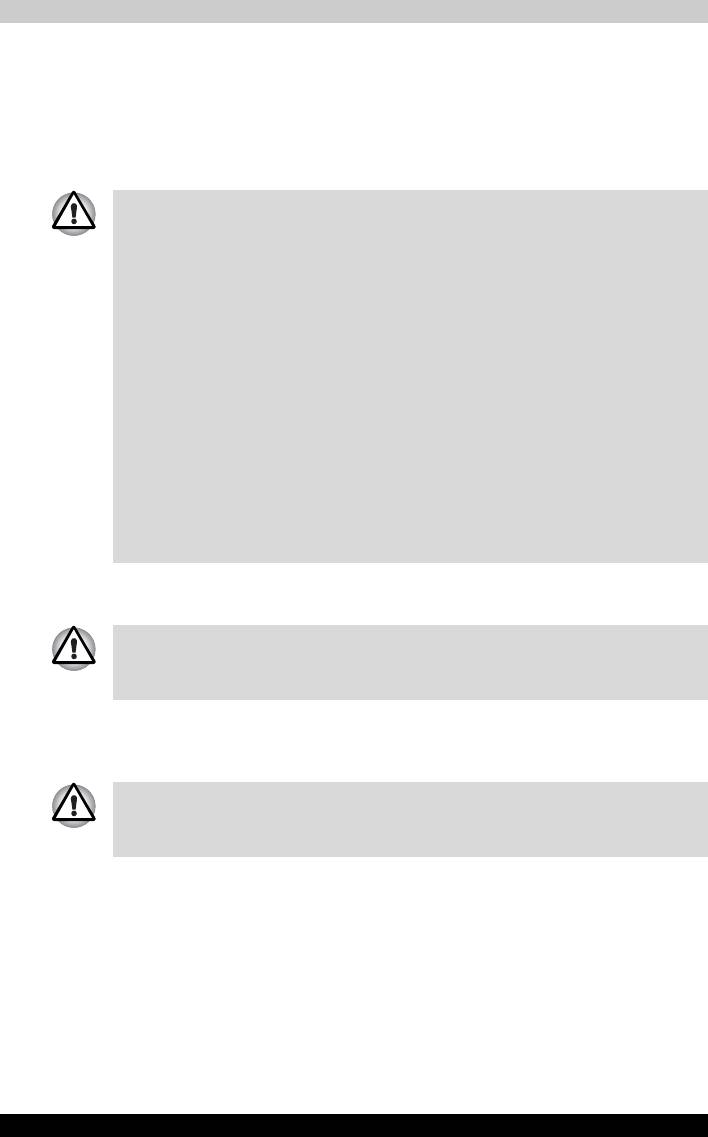
Дополнительные устройства
Дополнительные модули ОЗУ
Для увеличения объема оперативной памяти в гнездо
соответствующего разъема компьютера можно установить
дополнительный модуль памяти. В этом разделе описан порядок
установки и
извлечения модулей памяти.
■ Прежде чем приступить к установке или извлечению модуля
памяти, выключите компьютер через окно «Завершение
работы» меню «Пуск» ОС Windows. Установка или извлечение
модуля памяти во время пребывания компьютера в спящем или
ждущем режиме приведет к потере данных.
■ Соответствие механической конструкции модуля памяти не
гарантирует его совместимость с компьютером. В таком
случае
компьютер выдает предупреждение.
Toshiba A80 Серия: при включении питания звучит длинный
гудок, затем 3 коротких, затем еще раз 3 коротких и снова
длинный. В таком случае отключите питание и удалите
несовместимый модуль памяти.
Внимание! Для увеличения объема памяти применяйте только
сертифицированные модули. Узнайте у поставщика
компьютерного оборудования или на сайте TOSHIBA, какие
именно модули
памяти разрешены к применению с данным
аппаратом.
Установка модуля памяти
Модули памяти подвержены нагреву при продолжительной работе
компьютера. В таком случае дайте модулям остыть до комнатной
температуры, прежде чем приступать к их замене.
Установка модуля памяти производится в следующем порядке.
1. Завершите работу операционной системы и выключите питание
компьютера.
Не пытайтесь устанавливать модуль памяти при следующих
условиях. Это может привести к повреждению компьютера и модуля
памяти.
a. Компьютер включен.
б. Компьютер находится в ждущем режиме.
в. Питание привода оптических носителей отключено
нажатием кнопки выключения питания дисковода.
2. Отсоедините от компьютера все кабели.
3. Перевернув компьютер, снимите батарею (см. главу 6, «Система
питания»).
4. Снимите винт, удерживающий крышку отсека для установки
модулей памяти.
Toshiba A80 8-7
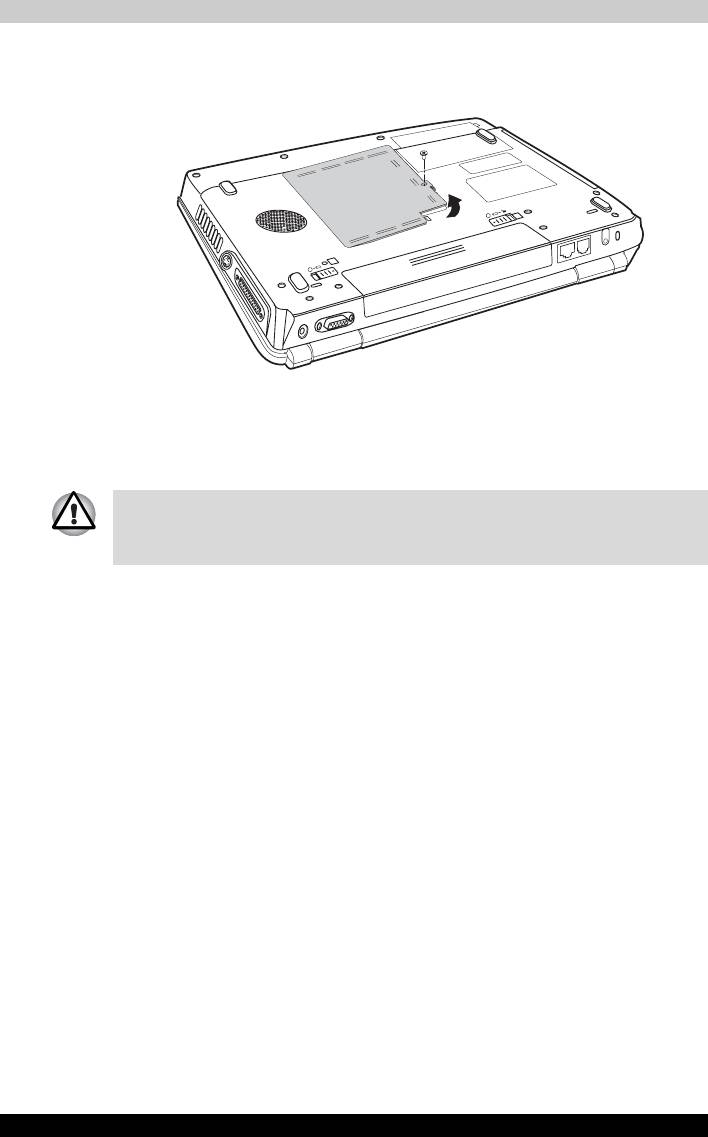
Дополнительные устройства
5. Снимите крышку, поддев ее ногтем или тонким предметом.
1
2
Снятие крышки модуля памяти
6. Совместив контакты модуля с контактами компьютера под углом
примерно 45 градусов,
➀
аккуратно нажмите на модуль, следя за
его устойчивым положением и
надежным подключением.
Не прикасайтесь к контактам модуля памяти и гнезда разъема
компьютера. Загрязнение контактов может привести
к нестабильной работе модуля памяти.
7. Нажмите на модуль,
➁
чтобы он лег строго горизонтально. Защелки
по обеим сторонам сомкнутся, фиксируя модуль в гнезде.
Toshiba A80 8-8
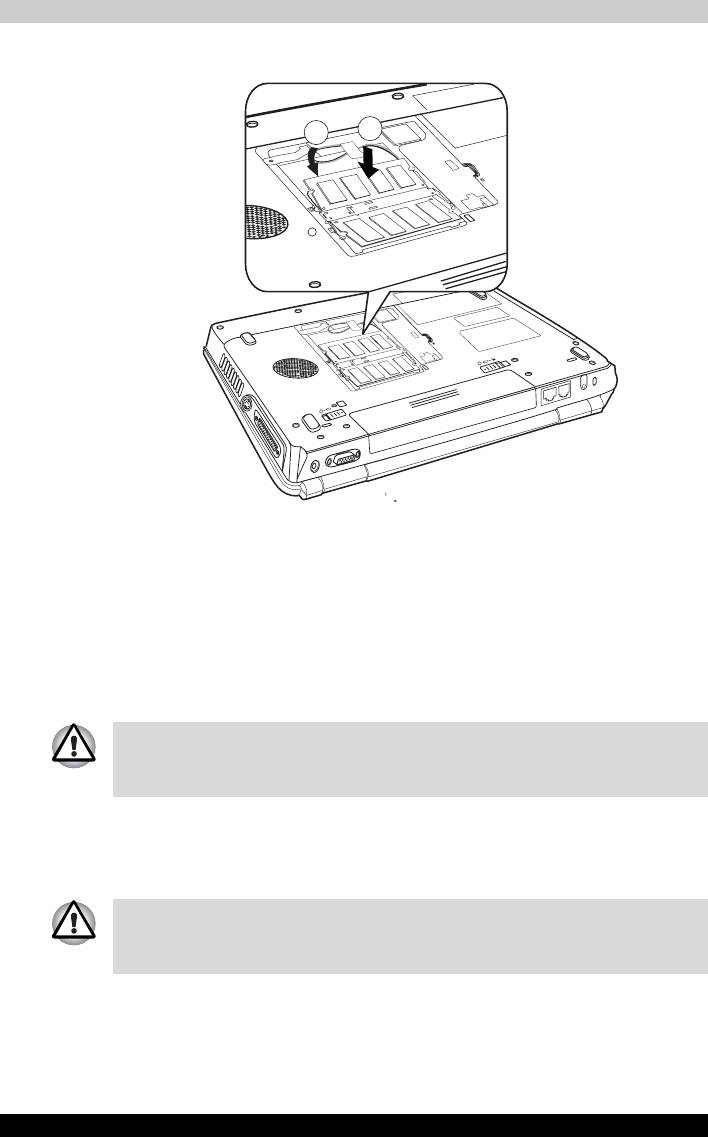
Дополнительные устройства
2
1
1
1
2
Установка модуля
8. Установите крышку на место, зафиксируйте ее винтом.
9. Установите батарею в порядке, изложенном в главе 6, «Система
питания».
10. Включив питание компьютера, проверьте, распознается ли
установленный модуль памяти.
Извлечение модуля памяти
Модули памяти подвержены нагреву при продолжительной работе
компьютера. В таком случае дайте модулям остыть до комнатной
температуры, прежде чем приступать к их замене.
Для того чтобы извлечь модуль памяти, выполните следующие
действия.
1. Убедитесь, что питание отключено и все кабели отсоединены от
компьютера.
Не пытайтесь удалить модуль памяти при включенном
компьютере. Это может привести к повреждению компьютера
и модуля памяти.
a. Компьютер включен.
б. Компьютер находится в ждущем режиме.
в. Питание привода оптических носителей отключено
нажатием кнопки выключения питания дисковода.
Toshiba A80 8-9
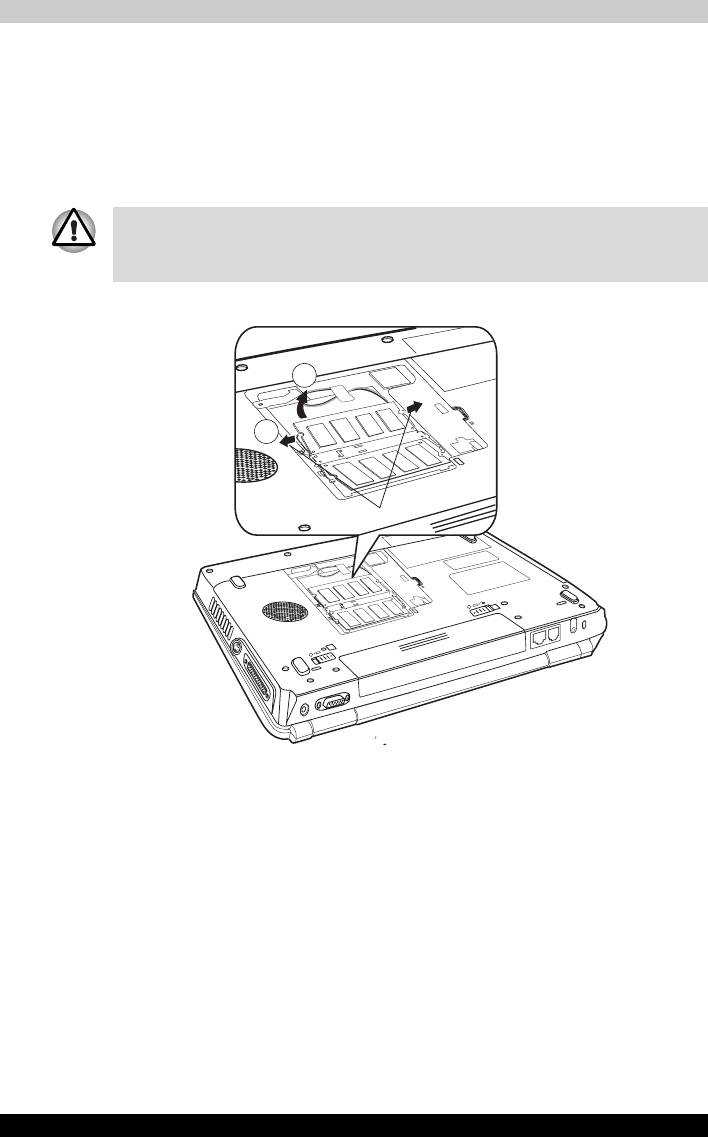
Дополнительные устройства
2. Перевернув компьютер, снимите батарею и винт, удерживающий
крышку отсека для установки модулей памяти.
3. Снимите крышку, поддев ее ногтем или тонким предметом.
4. Разведите защелки в стороны, чтобы освободить модуль памяти
➀
.
Под действием пружины одна сторона модуля поднимется
➁
.
5. Взявшись за модуль, вытяните его из гнезда разъема.
Не прикасайтесь к контактам модуля памяти и гнезда разъема
компьютера. Загрязнение контактов может привести
к нестабильной работе модуля памяти.
2
1
ЗАЩЕЛКА
Latch
1
2
Извлечение модуля памяти
6. Установите крышку на место, зафиксировав ее винтом.
7. Установите батарею на место.
Дополнительная аккумуляторная батарея
Можно увеличить мобильность компьютера с помощью
дополнительной батареи. Если заряд батареи кончается, а электросеть
недоступна, для продолжения работы можно установить запасную
заряженную батарею. См. главу 6, «Система питания».
Toshiba A80 8-10
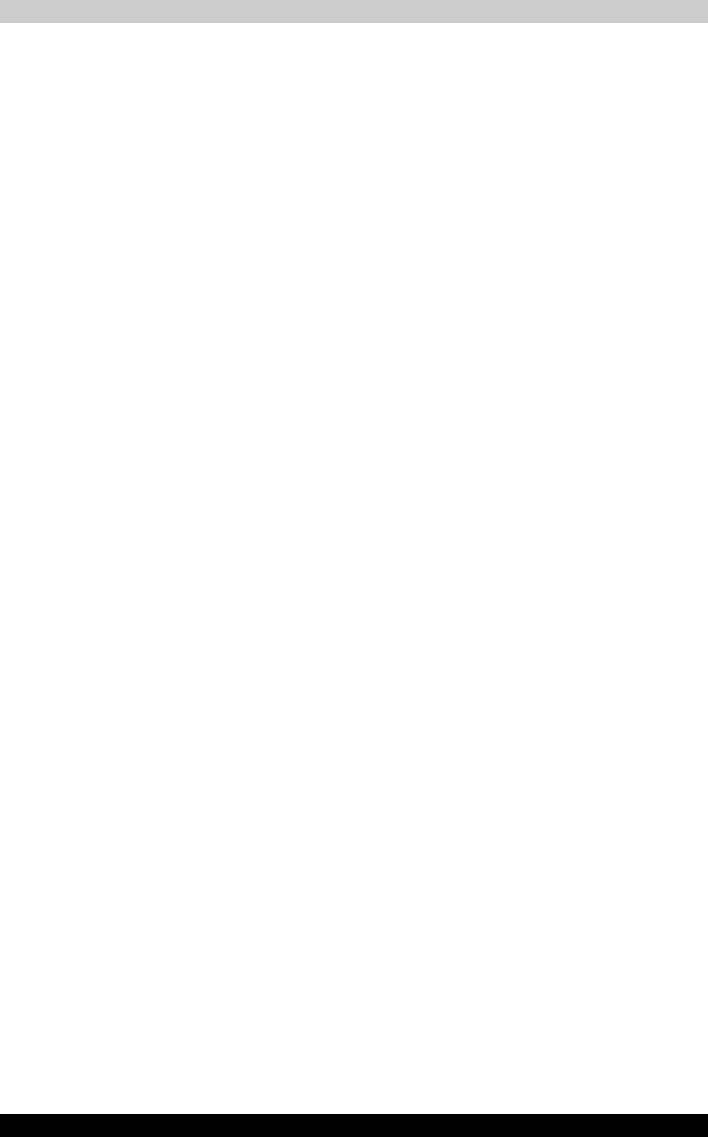
Дополнительные устройства
Дополнительный адаптер переменного тока
Если вы часто переносите компьютер в разные места, например, домой
и
на работу, то наличие адаптера переменного тока в каждом таком
месте избавит от необходимости переноски тяжелых и
громоздких
батарей.
Внешний монитор
Внешний аналоговый монитор подключается к соответствующему
гнезду компьютера.
Для подключения монитора выполните следующие действия.
1. Выключите компьютер.
2. Подключите кабель монитора к гнезду разъема для внешнего
монитора.
3. Включите питание монитора.
4. Включите компьютер.
При включении питания компьютер автоматически распознает монитор.
Для того чтобы переключить активный дисплей, используйте
комбинацию клавиш Fn
+ F5. При необходимости отключения внешнего
монитора без выключения компьютера переключитесь на встроенный
дисплей при помощи комбинации клавиш Fn
+ F5. Дополнительные
сведения о порядке переключения активного дисплея при помощи
«горячих» клавиш см. в главе 5, «Клавиатура».
Телевизор
Телевизор подключается к компьютеру через гнездо видеовыхода.
Для подключения телевизора выполните следующие действия.
1. Выключите компьютер.
2. С помощью видеокабеля (не входит в комплект) подключите
телевизор к видеовыходу.
3. Включите телевизор.
4. Включите компьютер.
Для того чтобы сменить устройство вывода изображения,
воспользуйтесь «горячими» клавишами Fn + F5 или кнопкой TV-Out.
Дополнительную информацию см. в главе 5, «Клавиатура».
Если к компьютеру подключен телевизор, установите его тип в окне
«Свойства: Экран». Выполните следующие действия.
1. Нажмите на кнопку «Пуск» > «Панель управления» >
«Оформление и
темы».
2. Откройте диалоговое окно «Свойства: Экран», щелкнув по значку
«Экран».
3. Откройте вкладку «Настройка».
Toshiba A80 8-11
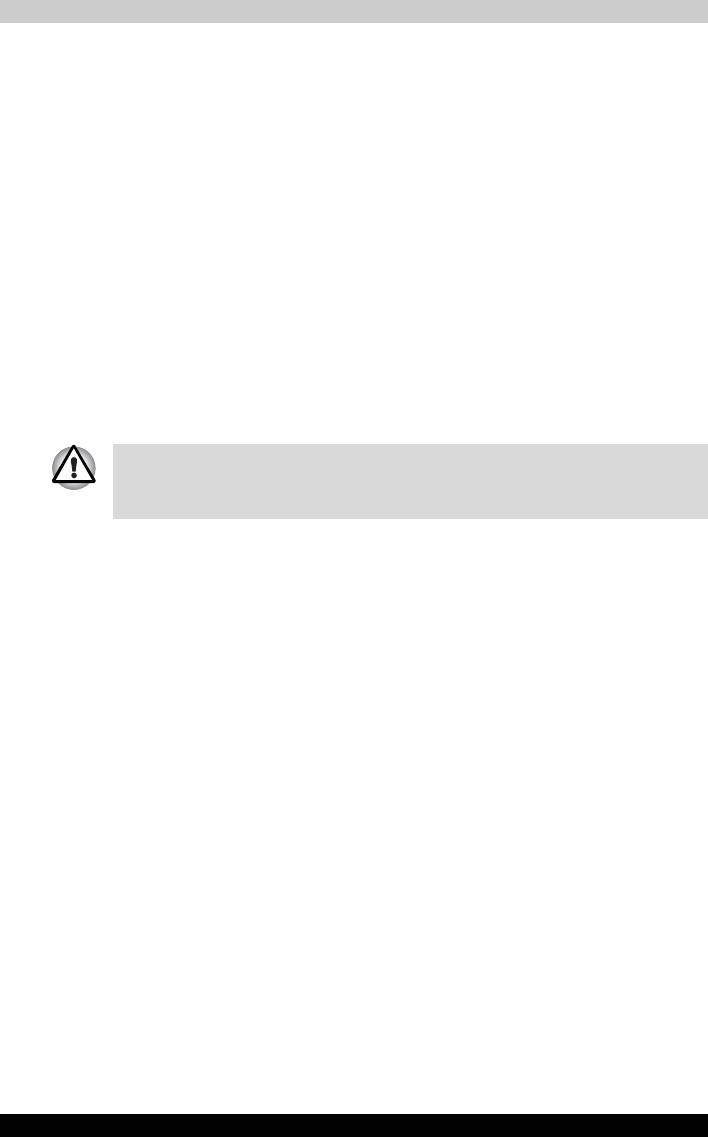
Дополнительные устройства
4. Нажмите на кнопку «Дополнительно» и выберите вкладку
«Монитор». Для разных наборов микросхем это окно может
различаться.
5. Нажмите на кнопку TV. Откроется диалоговое окно TV Properties
(«Свойства ТВ»).
6. Установите нужные настройки телевизора.
Порт i.LINK (IEEE1394)
Интерфейс i.LINK (IEEE1394) обеспечивает высокоскоростную
передачу данных на компьютер с
разнообразных совместимых
устройств, включая:
■ цифровые видеокамеры;
■ жесткие диски;
■ магнитооптические дисководы;
■ приводы оптических носителей.
В порте i.LINK используется четырехконтактный разъем, не
проводящий электрический ток. Для внешних устройств требуется
отдельное электропитание.
Меры предосторожности
■ Прежде чем переносить данные на компьютер, создайте их
резервную копию. Существует вероятность того, что исходные
данные будут повреждены. Особенно высок риск при переносе
цифровых видеозаписей - в этом случае могут выпадать некоторые
кадры.
■ Не рекомендуется выполнять перенос данных в местах,
подверженных воздействию статического электричества или
электромагнитных помех. Это может привести к
потере данных.
■ Если данные передаются через разветвитель стандарта IEEE1394,
не подключайте к нему и не отключайте от него другие устройства
во время передачи данных. В этом случае высока вероятность их
потери. Подключите все необходимые устройства к разветвителю,
прежде чем включать питание компьютера.
Toshiba A80 8-12
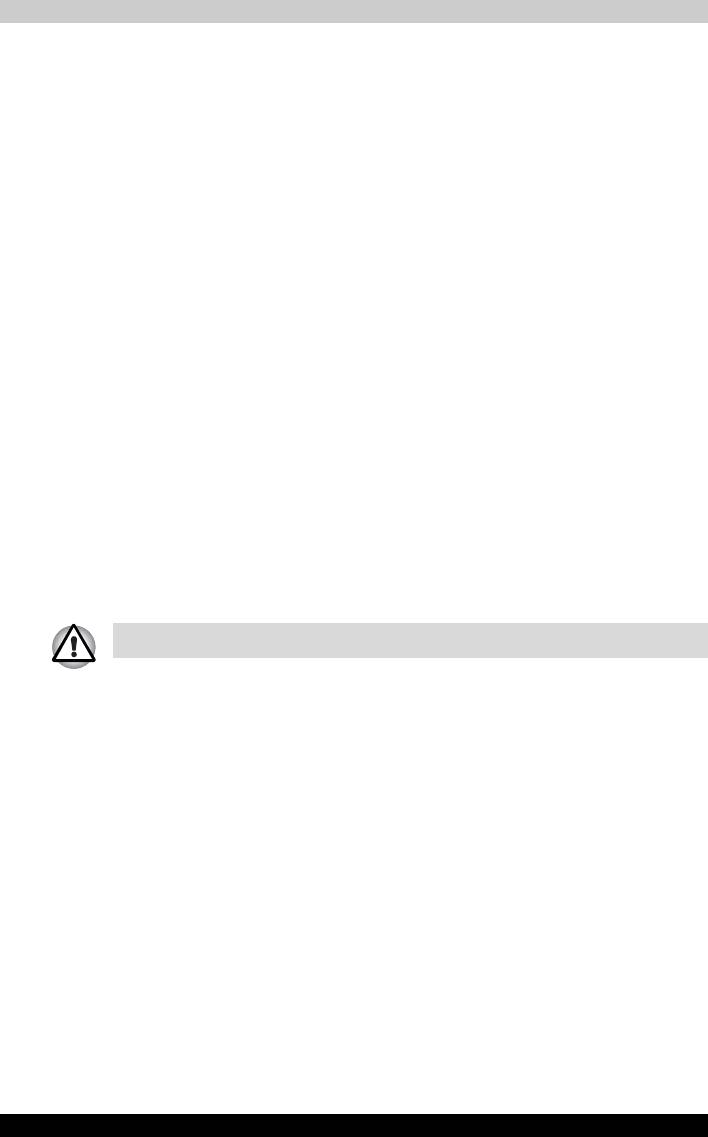
Дополнительные устройства
Подключение устройств
1. Проверьте ориентацию разъема и подключите кабель i.LINK
(IEEE1394) к компьютеру.
2. Подключите другой конец кабеля к устройству.
При работе с интерфейсом i.LINK имейте в виду следующее.
■ Для устройств с интерфейсом i.LINK может потребоваться
установка драйверов.
■ Не все устройства i.LINK протестированы, поэтому совместимость
со всеми устройствами i.LINK не гарантируется.
■ Используйте кабели типа S100, S200 или S400 длиной не более трех
метров.
■ Отдельные устройства могут не поддерживать ждущий режим или
функцию автоматического отключения.
■ Не подключайте и не отключайте устройство с интерфейсом i.LINK
во
время его работы с тем или иным приложением, либо если
компьютер автоматически закрывает это приложение в целях
экономии заряда батареи. Это чревато потерей данных.
Отключение устройств
1. Щелкните по значку «Безопасное извлечение устройства» на
панели задач.
2. Выберите пункт i.LINK (IEEE1394) device.
3. Отключите кабель сначала от компьютера, затем - от устройства
с
интерфейсом i.LINK.
См. также документацию на устройства с интерфейсом i.LINK.
Toshiba A80 8-13
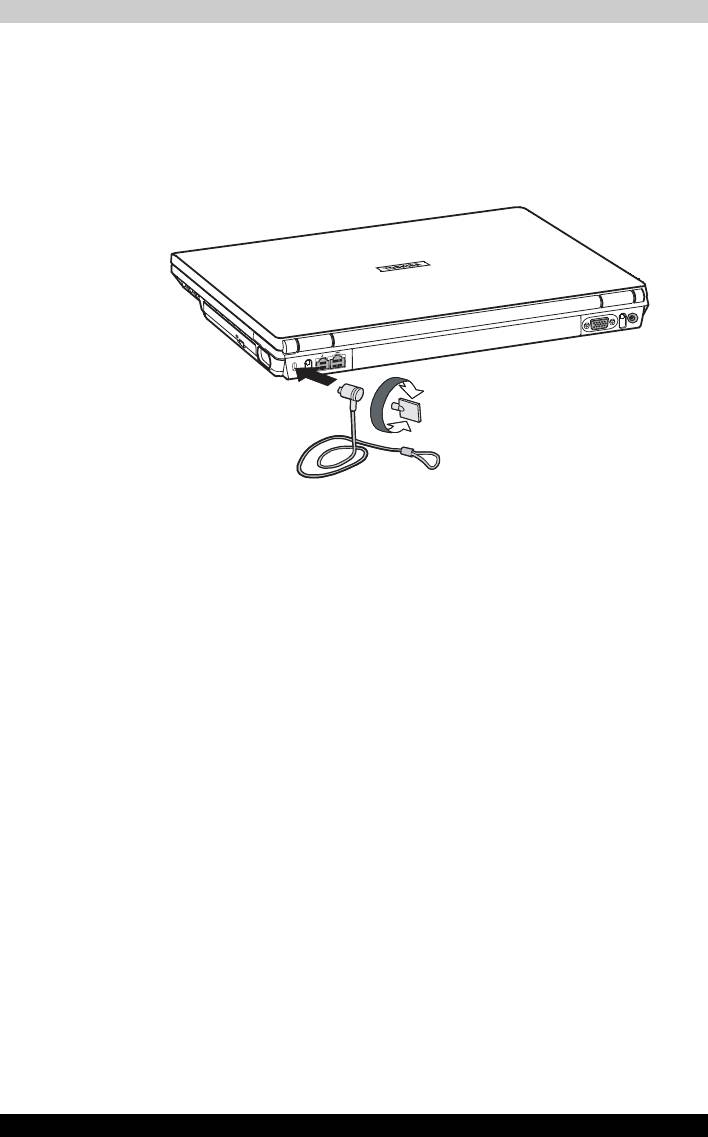
Дополнительные устройства
Замок-блокиратор
Защитный замок-блокиратор позволяет прикрепить компьютер к столу
или другому тяжелому предмету с
целью предотвращения кражи.
Подсоедините один конец стопорного троса к столу, а другой - к гнезду
защитного замка-блокиратора на правой стороне компьютера.
Замок-блокиратор
Toshiba A80 8-14






